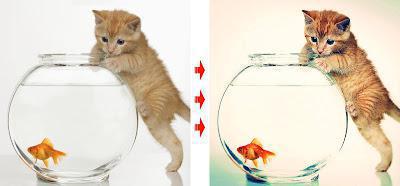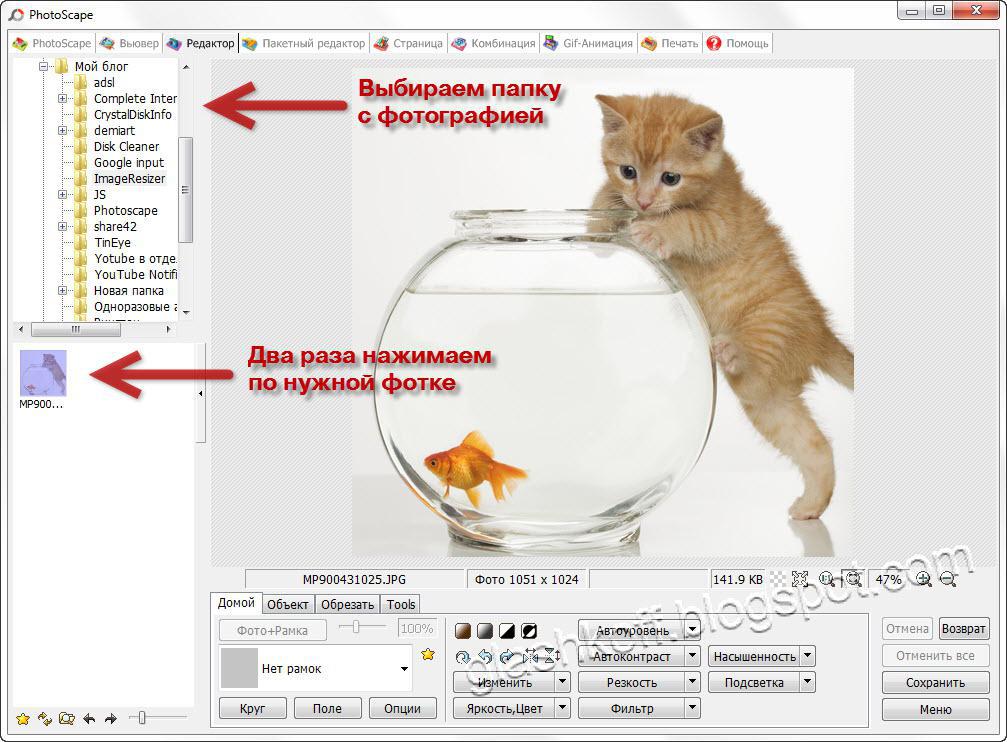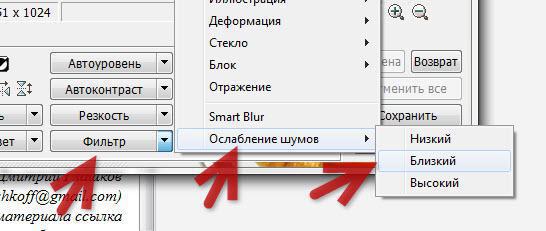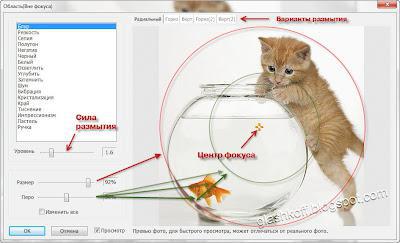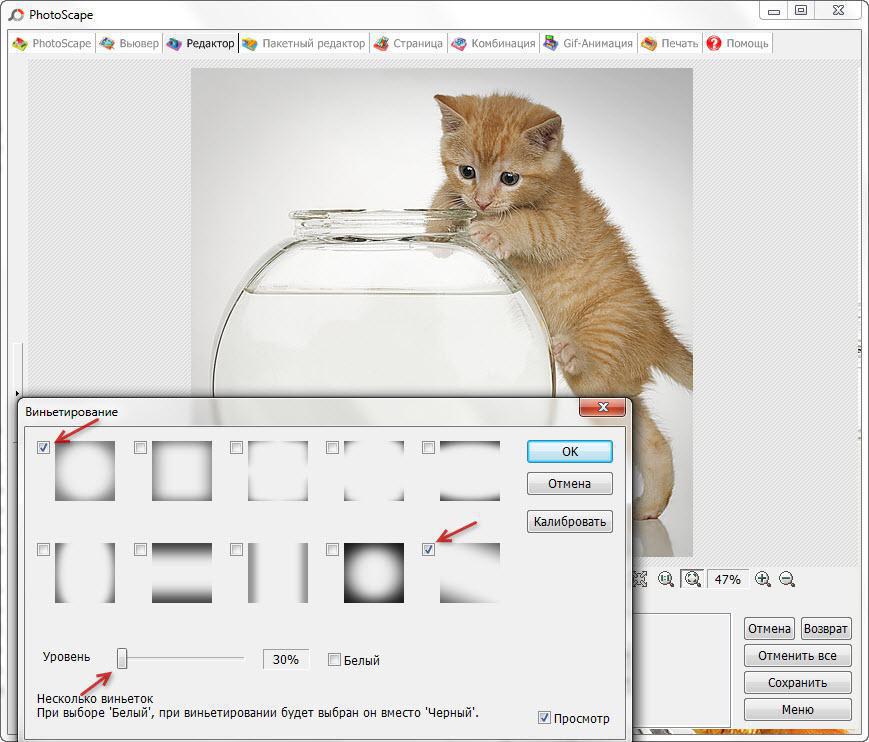Посмотрев на фотографии социальной сети Instagram, я задумался: на айфонах и других телефонах такой стиль фотографий делается буквально в две секунды благодаря бесчисленному количеству программ, накладывающих эффекты. А как обстоит ситуация с компьютерами? Неужели надо ставить Photoshop для создания таких эффектов?
Вопрос решился быстро. Бесплатная и простая программа Photoscape, о которой я уже рассказывал месяц назад, может делать эффекты как в Instagram, причем все можно более тонко настроить под свои вкусы. Фильтров там предостаточно.
Итак, на ваших глазах я превращу обычную фотографию в «модную». Выглядеть будет так:
[toc]
Запускаем Photoscape
[ig_notice style=»notice»]Совет: если вы не знаете, как установить эту программу, прочтите краткий обзор Photoscape.[/ig_notice]
Выбираем Редактор:
Открываем нужную фотографию
Я решил выбрать котенка. Котята нравятся всем.
Накладываем эффекты
Можно просто пробежаться по кнопкам, не настраивая ничего. Но если вы хотите качественного результата, сделайте как я — подвигайте каждый движок в фильтрах, чтобы выбрать оптимальное значение.
Если фото некачественное, сделанное непрофессиональным фотоаппаратом, то следует избавиться от шума, «цифровых помех» на изображении. Для этого надо нажать Фильтр — Ослабление шумов — Близкий:
Картинка сгладится, шумы исчезнут.
Делаем картинку четче
Нажимаем Резкость — 8. Восьмерка — оптимальный результат для фотографии с котенком, но у вас может быть по-другому. Меньше цифра — меньше резкости. Больше цифра — больше резкости.
Добавим эффект фокуса, размыв края фотографии
Часто фотографии такого стиля размывают по краям, чтобы сфокусировать взгляд смотрящего на какой-то детали. Нажимаем Фильтр — Область (вне фокуса):
Сначала я нажал примерно на центр картинки, там появился желтый значок. Это для того, чтобы обозначить центр фокуса. Затем поставил Уровень в 1.6 — это слабое размытие. Вы можете поставить больше, если по краям фотографии много пестрых деталей, которые отвлекают глаз.
Размер — это размер области фокуса, т.е. где нет размытия. Я поставил 92% — это значит, что только 8% площади фото по краям размыто, всё остальное чёткое как обычно.
Перо — размер перехода между размытой и резкой областями. Если поставить в 0, то получится круг с четкой картинкой, с резким и явным переходом в размытие. Значения 50% обычно хватает для реализма.
Теперь задняя лапа котенка размыта, что добавило объема фотографии.
Добавим больше стильности с помощью эффекта виньетирования
Делаем затенение по краям фотографии. Photoscape имеет фильтр, позволяющий выбирать и сочетать разные виды виньеток. Фильтр — Виньетирование — Виньетирование:
Как вы видите, я выбрал два эффекта — затемнение по углам и по диагонали. Вы можете выбрать что-то другое, это дело вкуса. Уровень установите в 30%, даже если вам кажется, что виньетка незаметна. Дальнейший фильтр все равно немного затемнит этот эффект, к тому же слишком темная виньетка выглядит неестественно, особенно на светлых фотографиях.
С опытом вы будете точно угадывать, какое значение надо ставить для нужного вам эффекта.
Накладываем эффект фотопленки
Photoscape имеет большой выбор фильтров, имитирующих пленки для пленочных фотоаппаратов. Нажимаем Фильтры — Эффект кино и… здесь все зависит от вас. Я нажал сначала Пересечение — Высокий, затем Velvia — Высокий, т.е. наложил по очереди два фильтра. Получилось интересно, «модно»:
Регулируем цветность, яркость, контрастность
Необязательный пункт, но я решил поработать дальше. Нажал кнопку Яркость, цвет:
Затем поставил галочку на Просмотр и стал двигать туда-сюда ползунки, наблюдая за результатом. В итоге остановился на Затемнить — 30 и Насыщении — 52. Фотография стала чуть темнее, но цвета получились ярче. С первого взгляда изменения малозаметны, но фотография стала более «живой»:
Остальные эффекты
Photoscape имеет много фильтров. Например, если нажать по треугольнику кнопки Яркость, цвет, то в меню мы увидим много настроек, где помимо обычной Сепии (фотография в коричневых тонах) и Полутона (черное-белая фотография) есть тонкие настройки цвета. Например, если нажать Контраст расширенный — Высокий, то фотография будет обработана специальным фильтром контраста:
А если нажать пункт меню Раскрасить, в следующем окне поставить Насыщение в 100, Уровень в 100, Цвет в 160, то получим фотографию в одном тоне (который можно выбирать, изменяя в окошке Цвет):
Сохраняется все это чудо кнопкой Сохранить. Далее вы вольны делать что угодно с получившейся фотографией — загружать ее Вконтакте, хвастаться перед друзьями, распечатывать (можно напрямую из программы) или ставить на Рабочий стол в качестве обоев (программа это тоже умеет, жмите кнопку Меню).
Итог
Установив программу Photoscape (все ссылки здесь), можно вдоволь поэкспериментировать с фотографиями. Программа действительно классная.
Если вас интересуют именно фильтры, эффекты для фотографий, то советую подробней изучить эту программу. Дело в том, что многие эффекты в ней делать проще, чем в Фотошопе, который вообще-то платный, занимает много места на жестком диске и не ориентирован на начинающих пользователей. Что выгодней — нажать несколько кнопок в Photoscape или изучать уроки по Фотошопу? Все зависит от ваших предпочтений.
Напоследок пара советов:
1. Порядок применения эффектов важен. В этом уроке я делал все в определенном порядке. Фильтр Ослабление шума, если вы используете его в своей работе, должен применяться первым, т.е. идти перед всеми остальными манипуляциями с фотографией. Далее можно применить Резкость, затем Фокус, затем Виньетирование. Правильная очередность этих фильтров позволяет добиться аккуратной, приятно выглядящей картинки. Остальные эффекты можно применять в любом порядке.
2. Экспериментируйте. Примените эффект, смотрите результат, затем жмите кнопку отмены и применяйте что-то другое. Так можно достичь хороших результатов, ведь эксперименты и идеи — близкие друзья творчества.